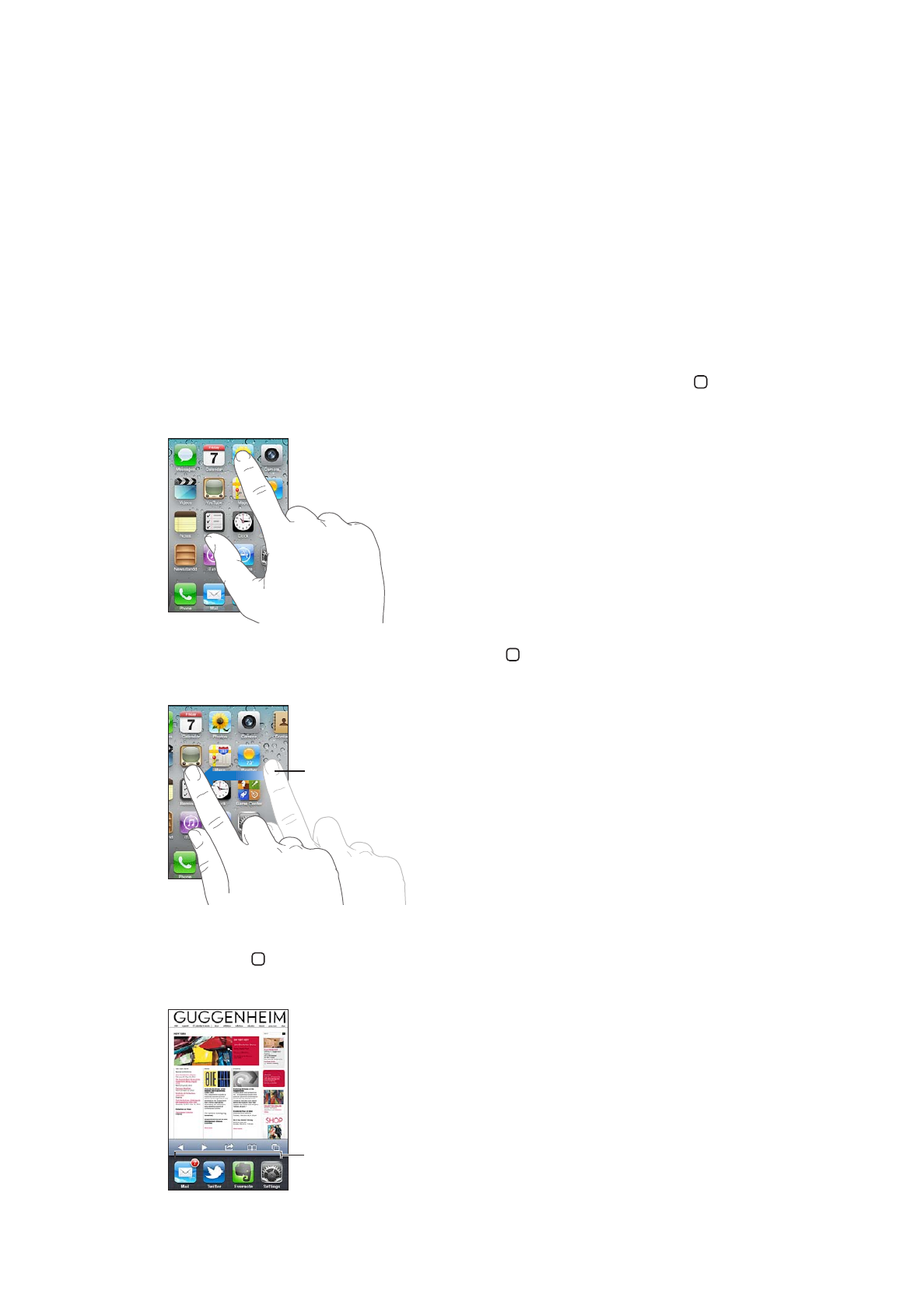
Uygulamaları kullanma
Yüksek çözünürlüklü Multi-Touch (çoklu dokunmatik) ekran ve basit parmak hareketleri, iPhone
uygulamalarını kullanmayı kolaylaştırır.
Uygulamaları açma ve aralarında geçiş yapma
Ana ekrana gitmek ve uygulamalarınızı görmek için Ana Ekran düğmesine basın.
Bir uygulamayı açma: Öğeye dokunun.
Ana ekrana dönmek için, Ana Ekran düğmesine yeniden basın. Diğer Ana ekranlarınızı görmek
için sola veya sağa doğru itin.
Başka bir Ana Ekran’a geçmek
için sola veya sağa doğru itin.
Son kullanılan uygulamalarınızı gösteren çoklu görev çubuğunu görüntülemek için Ana Ekran
düğmesine iki kez basın. Uygulamayı yeniden açmak için ona dokunun veya daha fazla
uygulama görmek için itin.
Son kullanılan
uygulamalar
20
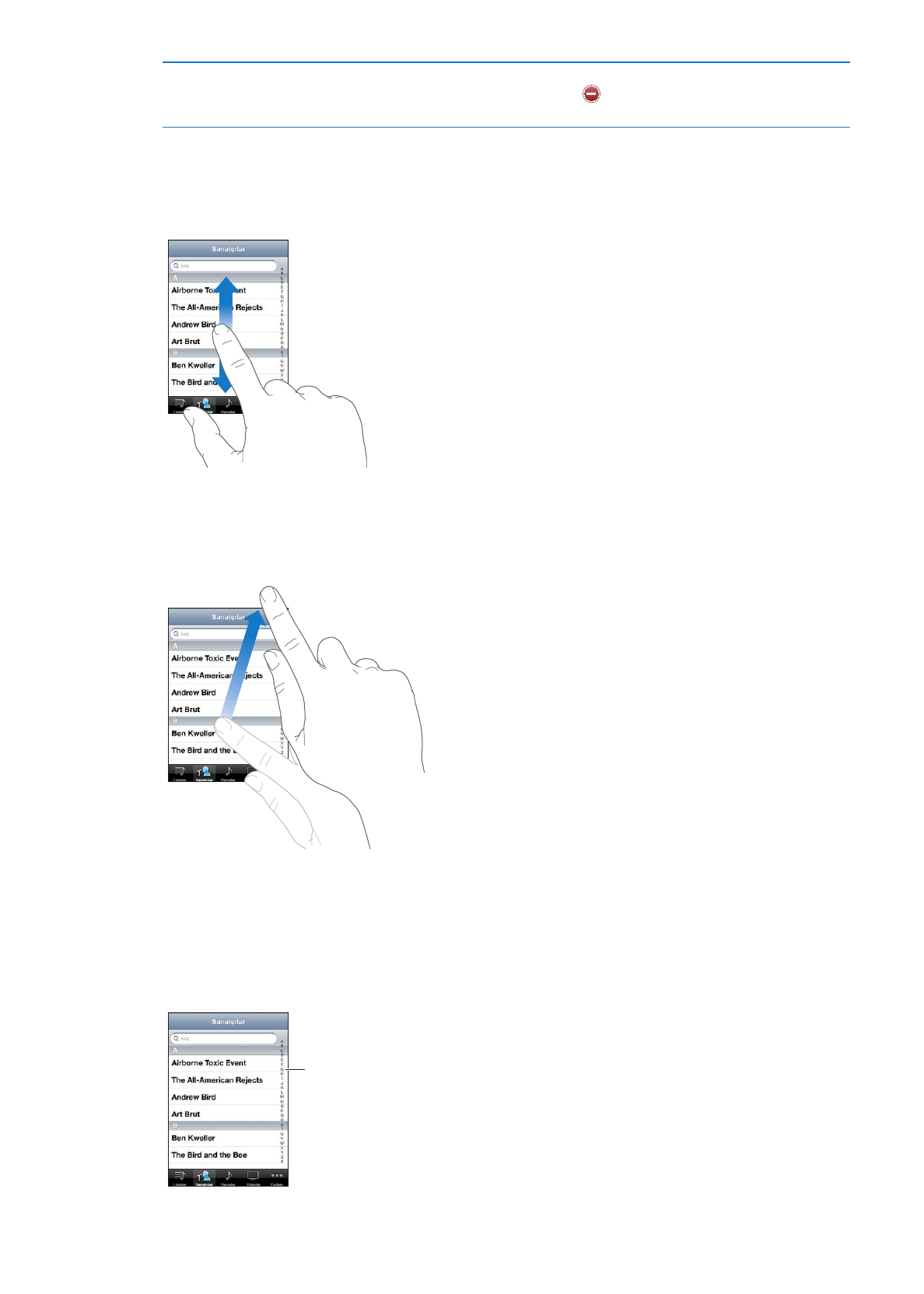
Uygulamayı çoklu görev
çubuğundan silme
Uygulama simgesine dokunup simge titremeye başlayana dek
parmağınızı basılı tutun, sonra
simgesine dokunun. Uygulamayı çoklu
görev çubuğundan sildiğinizde, onu çıkmaya zorlamış olursunuz.
İçeriği kaydırma
İçeriği kaydırmak için parmağınızı yukarıya veya aşağıya doğru sürükleyin. Web sayfaları gibi
bazı ekranlarda içeriği bir yandan diğer yana doğru da kaydırabilirsiniz.
İçeriği kaydırmak için parmağınızı sürüklediğinizde, ekrandaki hiçbir şey seçilmez veya
etkinleştirilmez.
Hızlı bir şekilde kaydırmak için itin.
Kaydırmanın durması için bekleyebilir ya da kaydırmayı hemen durdurmak için ekrana
dokunabilirsiniz. Kaydırmayı durdurmak amacıyla ekrana dokunma, hiçbir şeyi seçmez ya da
etkinleştirmez.
Bir sayfanın en başına hızlı bir şekilde kaydırmak için, ekranın en üstündeki durum çubuğuna
dokunun.
Hızlı bir şekilde
kaydırmak için
parmağınızı dizin
boyunca sürükleyin.
Bölüme atlamak için
harfe dokunun.
21
Bölüm 3
Temel Konular
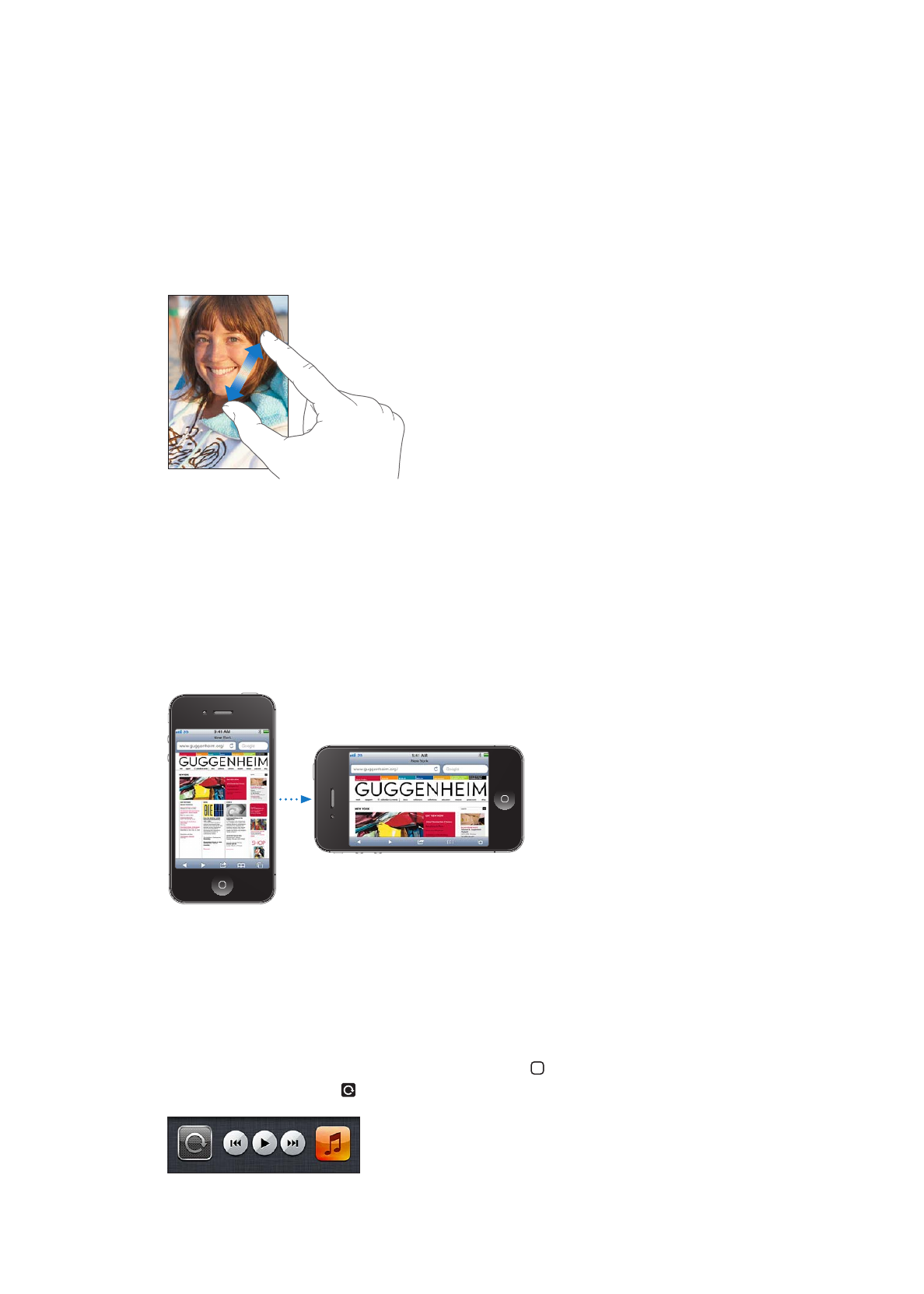
Seçmek için listedeki bir öğeye dokunun. Listeye bağlı olarak bir öğeye dokunma işlemi farklı
şeyler yapabilir; örneğin yeni bir liste açabilir, bir müzik parçasını çalabilir, bir e-posta açabilir ya
da birinin kişi bilgilerini gösterebilir (böylece o kişiyi arayabilirsiniz).
Büyütme veya küçültme
Fotoğrafları, web sayfalarını, e-postaları ya da haritaları görüntülerken onları büyütüp
küçültebilirsiniz. Bunun için iki parmağınızı kıstırın veya açın. Fotoğrafları ve web sayfalarını
büyütmek için çift dokunabilir (hızlı bir şekilde iki kez dokunun), sonra da küçültmek için
yeniden çift dokunabilirsiniz. Haritaları büyütmek için çift dokunun; küçültmek için ise iki
parmağınızla birden bir kez dokunun.
Büyütme aynı zamanda, kullandığınız herhangi bir uygulamada ekrandakileri görmenize
yardımcı olmak amacıyla ekranı büyütmenize olanak sağlayan bir erişilebilirlik özelliğidir.
Bakınız: “Büyütme” sayfa 165.
Düşey veya yatay yönde görüntüleme
Birçok iPhone uygulaması, ekranı düşey veya yatay yönde görüntülemenize olanak sağlar.
iPhone’u yan döndürdüğünüzde, yeni ekran yönüne otomatik olarak sığacak şekilde ekran da
döner.
Örneğin Safari’de web sayfalarını görüntülerken veya metin girerken yatay kullanmayı
tercih edebilirsiniz. Web sayfaları yatay yönde geniş ekrana göre ölçeklenerek metinlerin ve
görüntülerin daha büyük görünmesini sağlar. Ekran klavyesi de daha büyüktür.
Videolar’da ve YouTube’da izlenen filmler yalnızca yatay yönde görünür. Harita’daki sokak
görünümleri de yalnızca yatay yönde görünür.
Ekranı düşey yöne kilitleme: Ana Ekran düğmesine iki kez basın, ekranın alt kısmını soldan
sağa doğru itin ve sonra simgesine dokunun.
22
Bölüm 3
Temel Konular
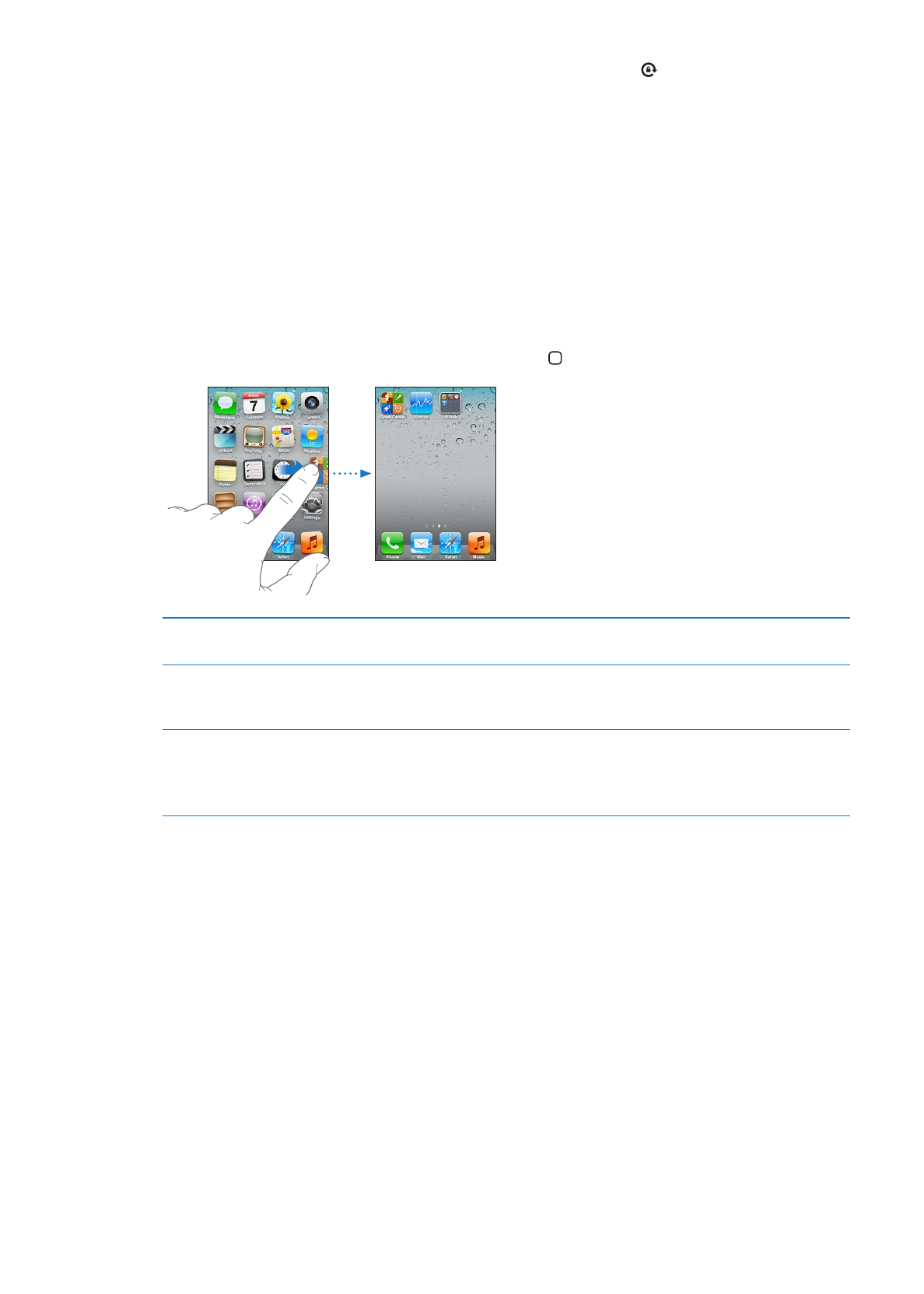
Ekran yönü kilitli iken durum çubuğunda düşey yöne kilitli simgesi görünür.